Cara Mengunci Aplikasi Di iPhone Dengan Kata Sandi atau TouchID, begini mudahnya
Cara Lock Aplikasi Di iPhone dengan Password atau TouchID - Jika Anda memiliki saudara atau teman yang usil, mencari tahu cara mengunci aplikasi di iPhone bukanlah hal yang asing. Juga, itulah sebabnya kamu ada di sini sekarang. iOS terkenal di kalangan pengguna global karena fitur privasi dan keamanannya yang luar biasa. Jadi kabar baiknya adalah ada banyak cara mudah untuk melindungi data aplikasi Anda melalui kunci aplikasi di iPhone. Berharap pada panduan ini untuk mengetahui pilihan Anda.
Inilah Beberapa Metode Untuk Mengunci Aplikasi Di iPhone Atau Membatasinya!
- Metode 1: Menggunakan iPhone Pihak Pertama
- Metode 2: Menggunakan Fitur Batas Waktu Layar
- Metode 3: Menggunakan Akses Terpandu
- Metode 4: Menggunakan Aplikasi Pihak Ketiga
Sekarang, mari kita jelajahi semua metode yang tersedia untuk mengunci aplikasi di iPhone secara detail untuk pemahaman yang lebih baik.
Metode Cara Untuk Mengunci Aplikasi Di iPhone
Metode 1: iPhone Pihak Pertama
iOS tidak memiliki dukungan tingkat sistem bawaan untuk mengunci aplikasi satu per satu. Jadi, saat ini, kemampuan mengunci aplikasi satu per satu masih terbatas. Namun Anda selalu dapat menggunakan fungsi waktu layar untuk mengunci aplikasi di iPhone Anda.
Ikuti langkah-langkah di bawah ini untuk mengunci aplikasi pihak pertama di iOS
- Buka aplikasi Pengaturan di iPhone Anda.
- Buka tab Durasi Layar, aktifkan, dan buka bagian Konten dan Pembatasan Privasi.
- Sekarang ketuk opsi Aplikasi yang Diizinkan dan matikan sakelar untuk semua aplikasi yang tidak ingin Anda gunakan.
- Kembali ke layar beranda untuk menyimpan pengaturan.
Baca Juga : Cara merekam layar di iPhone dan cara Screenshot di Iphone
Cara Menyembunyikan Aplikasi di iPhone (iOS 11 atau lebih lama)
Untuk iPhone dengan iOS 11 atau lebih lama, tidak ada kunci aplikasi bawaan untuk iPhone. Namun, Anda dapat menggunakan Pembatasan untuk menyembunyikan aplikasi dari layar beranda. Begini caranya:
- Buka aplikasi Pengaturan dan ketuk Umum.
- Gulir ke bawah dan ketuk Pembatasan.
- Ketuk Aktifkan Pembatasan dan buat kode sandi (berbeda dengan kode buka kunci ponsel Anda). Ingat kode ini, karena Anda memerlukannya untuk menampilkan aplikasi nanti.
Inilah masalahnya: Pembatasan hanya dapat menyembunyikan aplikasi bawaan Apple, bukan aplikasi yang diunduh.
- Dengan Pembatasan diaktifkan, gulir ke bawah ke bagian Aplikasi yang Diizinkan.
- Untuk menyembunyikan aplikasi, ketuk tombol alih di sebelah nama aplikasi untuk mematikannya (putih). Ikon aplikasi tidak akan terlihat dari layar beranda Anda.
Penting: Untuk menggunakannya lagi, Anda harus mengaktifkannya kembali di Pembatasan. Ini mungkin tidak ideal untuk semua orang.
Metode 2: Menggunakan Fitur Batas Waktu Layar
Fitur di iPhone ini memungkinkan Anda membatasi jumlah waktu yang harus Anda habiskan untuk aplikasi tertentu. Ini sebagian besar berguna untuk aplikasi media sosial. Tapi itu juga bisa digunakan untuk mengunci aplikasi. Jika Anda rutin memiliki jangka waktu tertentu untuk menggunakan suatu aplikasi, Anda dapat menetapkan batasnya. Setelah mencapai batas waktu harian, saat Anda meninggalkan ponsel tanpa pengawasan, aplikasi Anda tetap terkunci dan hanya dapat dibuka dengan kode sandi Durasi Layar yang Anda tetapkan. Ini adalah salah satu cara memasang kunci aplikasi untuk iPhone.
Anda juga dapat menggunakan fitur batas waktu yang diperkenalkan di iOS 12 untuk mengunci aplikasi di iPhone.
Memulai Fitur Durasi Layar Dengan Kode Sandi:
- Buka Pengaturan ponsel dan temukan Durasi Layar. Ketuk di atasnya.
- Jika waktu layar tidak diaktifkan, Aktifkan Durasi Layar.
- Pilih “Ini [Perangkat] Saya” atau “Ini [Perangkat] Anak Saya” tergantung pada situasi Anda.
- Ketuk “Pembatasan Konten & Privasi”.
- Siapkan kode sandi untuk Durasi Layar (berbeda dengan kode sandi ponsel Anda). Ingat kode ini, karena Anda memerlukannya untuk mengakses aplikasi yang terkunci. Ketik ulang kode sandi untuk konfirmasi.
Cara Menambahkan Batasan Waktu Layar
- Seperti sebelumnya, buka aplikasi Pengaturan dan buka tab Durasi Layar.
- Lalu pergi ke bagian Batas Aplikasi dan ketuk opsi Tambahkan Batas.
- Aplikasi ini akan memberi Anda daftar aplikasi, dan Anda perlu memutuskan aplikasi mana yang akan dibatasi aksesnya; ketuk tombol kotak centang di sebelah kiri kategori aplikasi yang ingin Anda batasi, seperti Jejaring Sosial.
- Anda hanya dapat membatasi aplikasi tertentu dalam suatu kategori dengan mengetuk kategori tersebut.
- Pilih batas waktu penggunaan kategori aplikasi; Anda dapat menetapkan batas waktu untuk kepentingan kategori aplikasi tersebut dan menyesuaikan hari di mana Anda ingin pembatasan ini aktif; ketuk tombol Tambah untuk menyimpan pengaturan.
Setelah batas waktu yang telah ditentukan ditetapkan, aplikasi akan terkunci, dan Anda selalu dapat memperpanjang batas waktu dengan mengeklik “Minta Lebih Banyak Waktu” dan memasukkan kode sandi untuk menonaktifkan kunci.
Metode 3: Menggunakan Akses Terpandu
Cara paling ekstrem untuk mengunci aplikasi Anda adalah dengan menggunakan Akses Terpandu. Akses Terpandu adalah opsi lain untuk kunci aplikasi nuklir di iPhone yang mencegah Anda meninggalkan aplikasi yang sudah Anda buka. Ini bisa sangat berguna ketika Anda harus memberikan ponsel Anda kepada pengguna lain untuk aplikasi tertentu di ponsel Anda, namun Anda khawatir mereka akan pergi ke tempat lain tanpa izin.
Berikut cara mengaktifkan akses terpandu untuk mengunci aplikasi di iPhone:
- Untuk mengaktifkan Akses Terpandu, buka Pengaturan dan pilih Aksesibilitas
- Sekarang pilih Akses Terpandu dan aktifkan sakelar.
- Sekarang pergilah ke Pengaturan Kode Sandi dan atur Kode Sandi Akses Terpandu.
Aplikasi kunci pada fitur akses terpandu iPhone cukup keren. Ini memungkinkan Anda mengunci perangkat Anda untuk menggunakan satu aplikasi tertentu.
Begini cara kerjanya:
Memulai sesi Akses Terpandu: Buka aplikasi yang Anda ingin seseorang gunakan. Lalu, klik tiga kali tombol samping (iPhone X dan versi lebih baru) atau tombol Beranda (iPhone 8 dan versi lebih lama).
Sesuaikan akses (opsional): Anda dapat membatasi lebih lanjut apa yang dapat dilakukan pengguna dalam aplikasi. Misalnya, Anda dapat menonaktifkan area layar atau tombol tertentu.
Keluar dari Akses Terpandu: Saat Anda ingin mendapatkan kembali ponsel Anda, cukup klik tiga kali lagi tombol samping/Beranda dan masukkan kode sandi Anda (jika disetel).
Ini berguna saat menyerahkan ponsel Anda kepada teman atau keluarga. Namun Anda khawatir mereka mengintip ke aplikasi lain dan memeriksa pesan teks atau Instagram Anda
Metode 4: Menggunakan Aplikasi Pihak Ketiga
Tidak ada kunci aplikasi pihak ketiga resmi di iPhone yang memungkinkan pengguna mengunci aplikasi apa pun di iPhone, tidak seperti kami memiliki banyak aplikasi untuk ini di Android. Cara terbaik adalah dengan menginstal aplikasi pihak ketiga seperti BioProtect, Locktopus, dan AppLocker. Aplikasi ini hanya didukung pada iPhone yang sudah di-jailbreak. Kami tidak menyarankan penggunaan aplikasi ini atau seluruh proses jailbreak iPhone karena ini hanya untuk pengguna tingkat lanjut. Tapi tetap saja, jika Anda mau, Anda bisa mencobanya.
Baca Juga : Cara Mencadangkan Chat Obrolan WhatsApp di iPhone
Cara Mengunci Aplikasi Di iPhone Menggunakan Face ID atau Touch ID
Sekarang mari kita lihat langkah-langkah yang dapat Anda ikuti:
- Buka Pengaturan di perangkat Anda.
- Ketuk ID Wajah & Kode Sandi.
- Masukkan kode sandi Anda.
- Di bagian “Gunakan ID Wajah Untuk”, aktifkan ID Wajah untuk setiap aplikasi yang ingin Anda kunci.
- Buka “Aplikasi Lain” dan aktifkan ID Wajah untuk aplikasi yang ingin Anda izinkan aksesnya.
Jika Anda ingin menggunakan Touch ID, gunakan metode yang sama seperti yang disebutkan dan itu akan menyelesaikan pekerjaan.
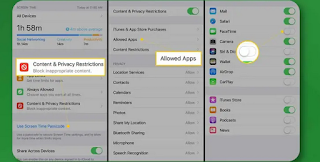
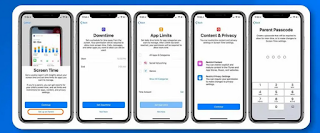
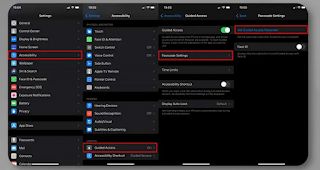




Posting Komentar untuk "Cara Mengunci Aplikasi Di iPhone Dengan Kata Sandi atau TouchID, begini mudahnya"